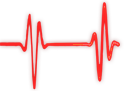Popular Topics
Choose
Popular Links
Grauschleier entfernen
updated by rck, 2004-05-06
Mit Photoshop sind solche Unsauberkeiten mit wenigen Mausklicks entfernt.
Levels Histogramm | |
|---|---|
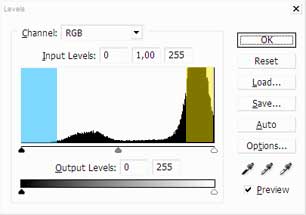
|
Die Grafik, die die Graustufen des Photos anzeigt, heißt Histogramm. Ganz links, beim oberen schwarzen Pfeil, ist Schwarz. Ganz rechts, beim oberen weißen Pfeil, ist weiß. Nicht ganz so weit links ist dunkelgrau, nicht ganz so weit rechts hellgrau. Und so weiter. Ich habe unseren Schwarzbereich mit hellblau markiert (auf der linken Seite) und den Weißbereich mit gelb. Wir sehen: Der Weißbereich ist ziemlich voll. Wir haben also kaum "wirkliches" Weiß in der Grafik, sondern eher grau. Der Dunkelgraubereich dafür ziemlich leer. Somit ist das Bild eher dunkelgrau und nicht so wirklich Schwarz. Das im Verhältnis weniger Schwarz als Weiß auf der Seite ist, sollte klar sein. |
Weiß- und Schwarzpipette | |
|---|---|
|
Wir könnten jetzt einfach die beiden Pfeile an das Ende des Schwarzbereichs bzw. den Anfang des Weißbereiches stellen. Wäre gültig und würde funktionieren. Ich schlage eine andere Methode vor: Die Weiß- und die Schwarzpipette. Es gibt außerdem noch eine Graupipette für den Grau-Mittelwert. Die Pipetten befinden sich zwischen "Options" und "Preview". Ich habe die linke, die Schwarzpipette mit blau eingerahmt und die Weißpipette mit wieder mit gelb. |
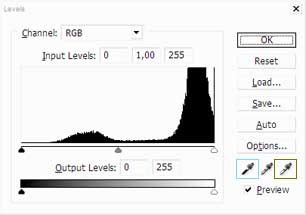
|

What's Related
Link Manager
Photoshop
- PhotoshopNews: Photoshop News and Information...
- Photoshop Weblog
- Living Photoshop
- Good-Tutorials.com (Photoshop)
- Team Photoshop
- Graphic Forums
- Team Photoshop Forums
- Retouch PRO
- Troubleshooting Photoshop Problems
- Photoshop Techniques Forum
Article Manager
Photoshop
- a visit to Adobe
- Adobe to buy Macromedia
- Fun with Selections in Photoshop
- Consistent Control Panel Icons for phpWebSite
Photo Albums
Photoshop
Documents
Photoshop
FAQ
Photoshop
Announcements
Photoshop
Latest Updates
AdministrativeTexts
updated by freddiemac1993, 2013-06-14
wiki
Re: adventures
created by brittdavis10, 2012-02-23 (1 rply, 3 views)
thread
Re: how to run phpwebsite...
created by alexander, 2011-08-25 (2 rpls, 3607 views)
thread
Re: Forum tags
created by HaroldFaragher, 2011-08-22 (3 rpls, 8488 views)
thread